前回は、GMOクリック証券の登録方法を紹介しましたが、ではどのように始めるかを説明していきたいと思います。
登録も無事おわりさあ、入金をしてみましょう。
GMOクリック証券口座への入金の仕方
口座開設完了後、ID・パスワード・口座に関する書類が送られてきます。
そこに記載されている口座に振り込みをすると、そのままGMOクリック証券のマイページに反映されます。
GMOクリック証券のマイページにログインします。↓
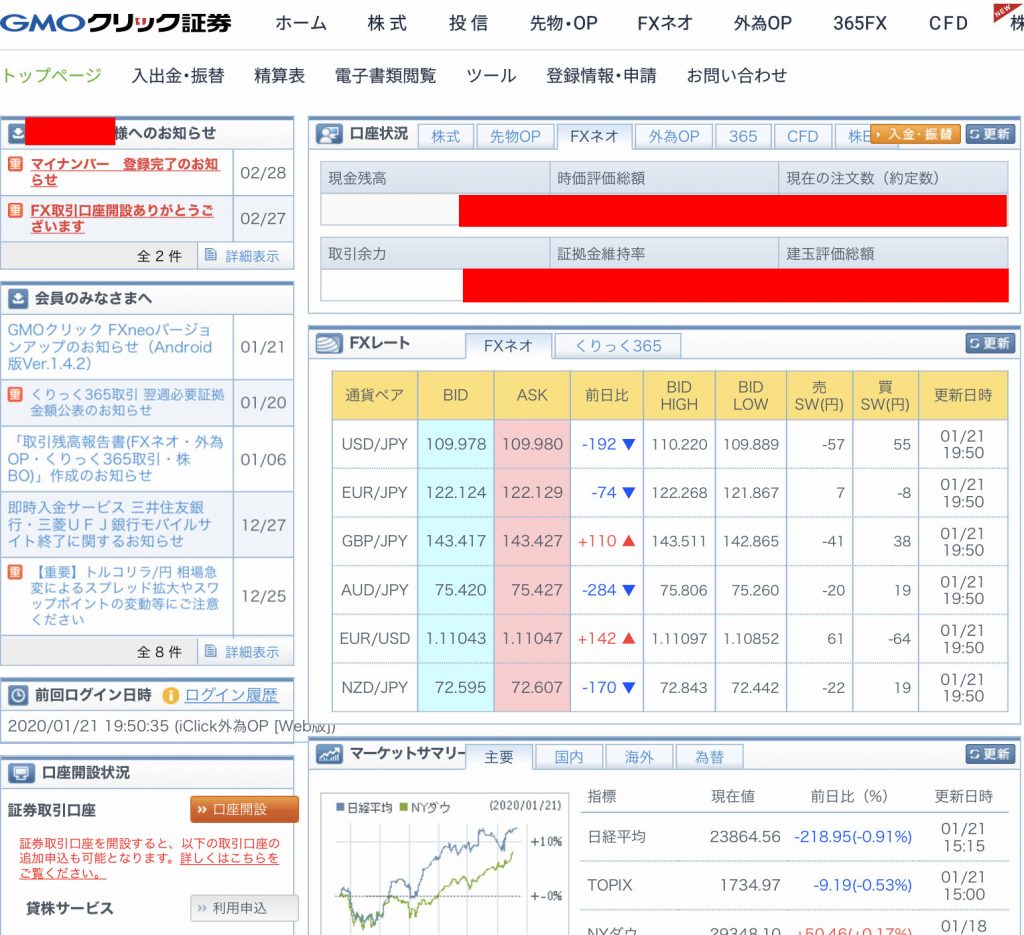
口座状況の現金残高の欄に入金した額が表示されます。
ここで注意したいのが、GMOクリック証券の開設した口座のベースはFXネオの口座ということです。
このままでは、FX口座に入金している状態なのでFXの取引はできる状態ですが、外為オプション(バイナリーオプション)の口座自体には入金されていないのです。
そこでFX口座から外為オプション(バイナリーオプション)の口座に振り替えをします。
口座状況の右側にある「入金・振替」ボタン(黄色)を開きます。↓
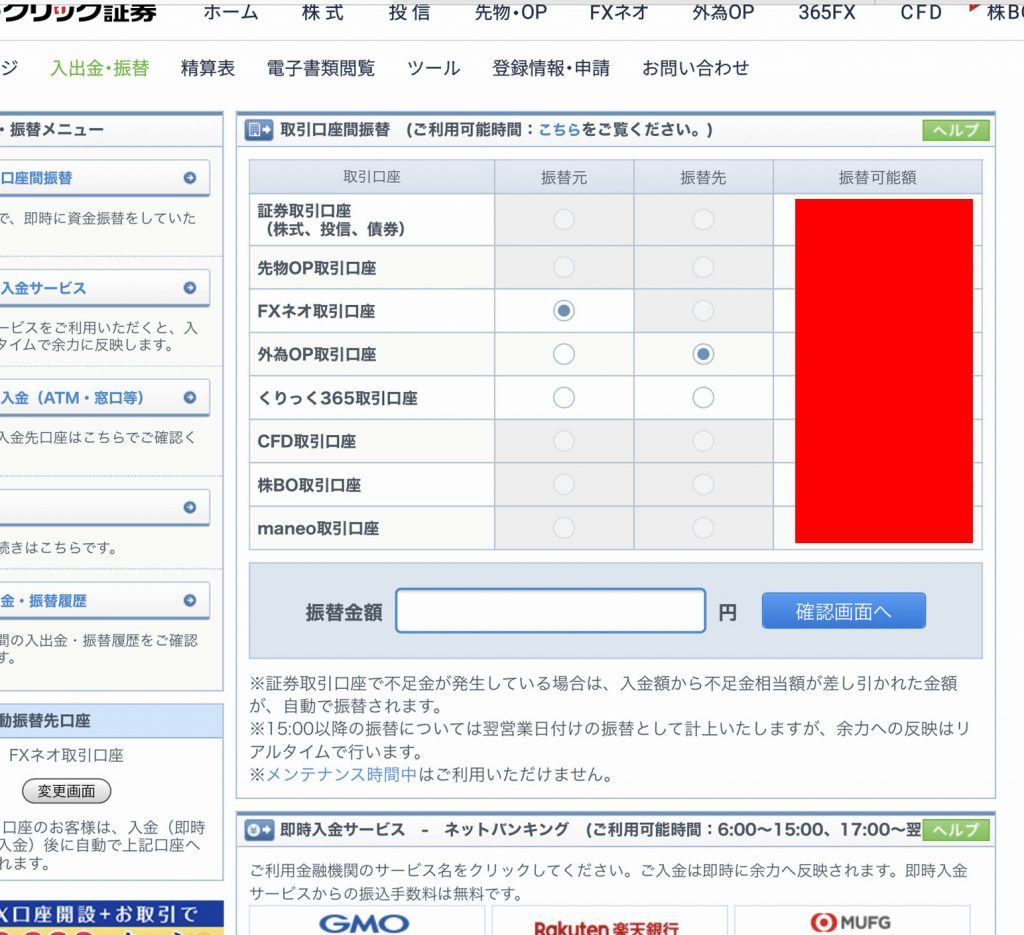
この画面になるので、上の図のように振替元「FXネオ取引口座」、振替先「外為OP取引口座」にして振替金額を入力します。
金額入力後、確認画面ボタンで入金を確認してください。
外為OP口座に入金されているはずです。
ここまでで登録から入金までを説明してきました。
くれぐれも生活必要資金での運用はやめましょうね。
入金も終わって早く取引をしたくなりますね。
ここからは取引の仕方を説明したいと思います。
取引の仕組み
GMOクリック証券のバイナリーオプション(以下BO)は、1枚1円~999円のチケットを購入し判定時間になって予想通りなら1枚1000円で払い戻しできます。
例えば500円のチケットを1枚買って予想が的中すれば1000円戻ってきます。
つまり500円の利益となるわけです。
1枚いくらかは倍率によって変わってきます。安いチケットは低倍率、高いチケットは高倍率となります。
チャートの使い方
まず初めにチャートの使い方を説明します。
初心者の方はいろいろ分からないことがあると思いますが、どのように操作をすれば取引ができるのか覚えてください。
マイページより外為OPを開くと下のような画面になります。
いろいろなボタンやグラフがあるので簡単に説明していきます。↓
■ドル円チャート
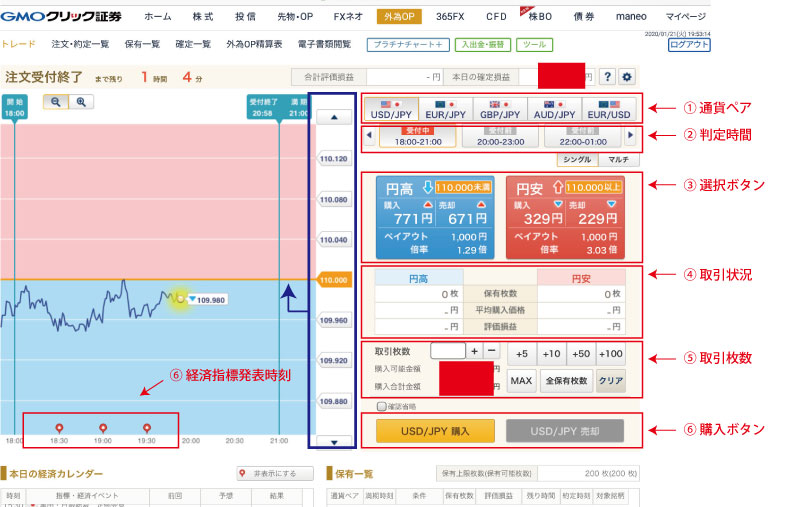
基準となるラインを選ぶ
図を見てください。
左の表の中に折れ線グラフみたいに上下している線があります。
この線は現在のドル円の相場を表したものです。線の頭に丸く光っている箇所があり時間とともに左から右へと進行していきます。最終の判定時間でこの丸が選択したラインの上か下かで結果がでます。
図の中央付近の青枠を見てください。
縦に数字が7つあります。この7つの数字から判定ラインを選択し上か下かを予測します。
図では110.000(黄色く反転しているところ)に判定ラインをおいています。
①通貨ペア
GMOクリック証券のBOでは5種類の通貨ペアで取引をすることができます。どの通貨ペアで取引をするのかも重要なポイントになってきます。もちろん複数同時にも取引はできます。
通貨ペアの種類
・ドル円・豪ドル円・ポンド円・ユーロ円・ユーロドル
(ドル=アメリカ通貨・豪ドル=オーストラリア通貨
・ポンド=イギリス通貨・ユーロ=EU通貨)
②判定時間(受付開始 - 受付終了)
- 08:00-11:00(受付終了2分前)
- 10:00-13:00(受付終了2分前)
- 12:00-15:00(受付終了2分前)
- 14:00-17:00(受付終了2分前)
- 16:00-19:00(受付終了2分前)
- 18:00-21:00(受付終了2分前)
- 20:00-23:00(受付終了2分前)
- 22:00-01:00(受付終了2分前)
- 24:00-03:00(受付終了2分前)
- 02:00-05:00(受付終了2分前)
以上、一つの通貨ペアに対して1日10回の判定時間があります。
受付時間は2時間毎にできますが判定は3時間となってます。
また、受付終了は各時間カテゴリ-の2分前までとなっています。
上記時間内であればどのタイミングでも取引を開始できます。
例えば11:00判定のカテゴリーで取引する場合、8:05に取引をすることも10:58に取引をすることもできます。いずれも判定時間は11:00になります。
残り時間が長い方が判定結果を判断しにくいため高倍率、残り時間が短い方が低倍率となります。
③選択ボタン
ここで判定ラインより上か下かを選択します。
購入金額や売却金額、倍率などが記載されています。
選択すると黄色の枠で囲まれます。
ここで選択しても購入にはなっていないので安心してください。
④取引状況
購入後に保有枚数や現在の損益状況などが表示されます。
⑤取引枚数
チケットを何枚取引するかを選びます。
1枚~最大200枚まで取引可能です。
⑥購入ボタン
入力した内容で問題なければ購入ボタンを押してください。
⑦経済指標発表時刻
このマークは経済指標の発表時刻を示しています。
重要度によって影響度合いも変わりますが、このタイミングで大きく相場が上下することがあるので注意しましょう。
使い方は非常に重要なので覚えるようにしてください。
では、次回は取引を実際に行いたいと思います。


コメント